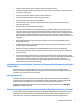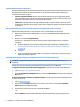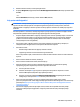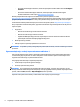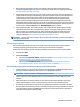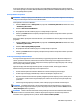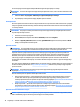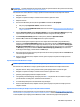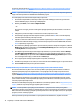Getting started
NAPOMENA: U nekim slučajevima morate koristiti medije za oporavak sustava. Ako još niste stvorili medij,
slijedite upute u Kreiranje medija za oporavak na stranici 7.
Ako računalo radi i sustav Windows 7 reagira, slijedite ove korake kako biste izvršili Oporavak sustava.
1. Isključite računalo.
2. Odspojite sve periferne uređaje iz računala izuzev monitora, tipkovnice i miša.
3. Uključite računalo.
4. Kad se sustav Windows pokrene, kliknite gumb Start i zatim kliknite Svi programi.
●
Ako je na popisu Sigurnost i zaštita, nastavite s korakom 5.
●
Ako je na popisu Produktivnost i alati, nastavite s koracima u Oporavak sustava kada Windows ne
reagira na stranici 11.
5. Kliknite Sigurnost i zaštita, kliknite Recovery Manager i zatim kliknite Recovery Manager (Upravitelj
oporavka). Ako se prikaže upit, kliknite Yes (Da) kako biste omogućili nastavak programa.
6. Pod I need help immediately (Odmah mi treba pomoć), kliknite na Oporavak sustava.
7. Odaberite Da, a zatim kliknite na Dalje. Računalo se ponovno pokreće.
8. Kada se računalo ponovno pokrene ponovno ćete vidjeti zaslon dobrodošlice programa Recovery
Manager. Pod I need help immediately (Odmah mi treba pomoć), kliknite na Oporavak sustava. Ako
dobijete upit za izradu sigurnosnih kopija svojih datoteka, a to još niste učinili, odaberite Back up your
les rst (recommended) (Najprije izradi sigurnosne kopije datoteka (preporučuje se)), a zatim kliknite
na Next (Dalje). U suprotnom odaberite Recover without backing up your les (Oporavi sustav bez
izrade sigurnosnih kopija), a zatim kliknite na Next (Dalje).
9. Oporavak sustava započinje. Kad program Oporavak sustava završi postupak, kliknite na Završi kako bi
se računalo ponovno pokrenulo.
10. Kada se sustav Windows učita, isključite računalo, ponovno spojite sve periferne uređaje i ponovno
uključite računalo.
Oporavak sustava kada Windows ne reagira
OPREZ: Oporavak sustava briše sve podatke i programe koje ste kreirali ili instalirali.
Ako računalo radi, ali Windows ne reagira, slijedite sljedeće korake kako biste izveli Oporavak sustava.
1. Isključite računalo. Ako je nužno, pritisnite i držite gumb napajanja dok se računalo ne ugasi.
2. Odspojite sve periferne uređaje iz računala izuzev monitora, tipkovnice i miša.
3. Pritisnite gumb napajanja kako biste uključili računalo.
4. Čim ugledate početni HP logotip, uzastopno pritisnite F11 na tipkovnici dok se na zaslonu ne pojavi
poruka Windows is Loading Files... (Windows učitava datoteke...).
5. Za nastavak slijedite upute na zaslonu HP Recovery Managera.
6. Kada se sustav Windows učita, isključite računalo, ponovno spojite sve periferne uređaje i ponovno
uključite računalo.
Oporavak sustava korištenjem medija za oporavak (samo odabrani modeli)
Slijedite korake iz ovog poglavlja ako ste stvorili medija za oporavak koristeći Stvaranje medija za oporavak
koristeći HP Recovery Manager (samo odabrani modeli) na stranici 7. Ako ste koristili HP Recovery Disc Creator
za stvaranje DVD-a operacijskog sustava Windows 7 i DVD-a Driver Recovery (Oporavak upravljačkih
Ako naiđete na probleme 11